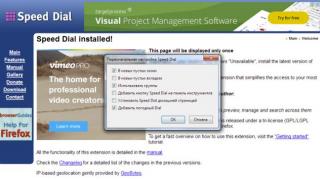03.08.2017 22:02:00
U jednom od članaka smo se bavili pitanjem kako koristiti svoj telefon kao wifi ruter.
Zahvaljujući prisutnosti ugrađene memorije i korisničkom pristupnom sistemu datoteka, moderni Android pametni telefoni mogu se koristiti za pohranjivanje prilično velike količine podataka - do 64 GB, i to ne računajući dodatni prostor na memorijskim karticama. Da biste brzo prebacili fajlove sa telefona na računar i nazad, moraćete da sinhronizujete Android sa računarom. Pokazat ćemo vam kako to učiniti brzo i sigurno za oba uređaja.

KAKO POVEZATI VAŠ TELEFON NA RAČUNAR
Postoje dva glavna načina:
- Povezivanje putem Wi-Fi mreže je tehnološki napredno, ali sporo. Da biste to učinili, samo instalirajte besplatnu aplikaciju za sinhronizaciju, na primjer, AirDroid, na svoj pametni telefon i računar. Omogućava vam ne samo da premještate sve datoteke između vašeg pametnog telefona i računara, već i da pregledate obavještenja iz aplikacija na velikom ekranu, kucate tekst na pametnom telefonu pomoću tastature računara i još mnogo toga. Metoda je popularna, ali ima značajan nedostatak - ako nema bežične veze, nećete moći ažurirati informacije na svom pametnom telefonu. Osim toga, podaci će se vjerovatno prenositi sporije nego putem kabla.
- Povezivanje pomoću USB kabla je staromodan način, ali brzo i jednostavno. Kako povezati Android sa računarom preko USB-a? Koristite kabl koji ste dobili uz mobilni telefon ili bilo koji drugi USB kabl. Danas većina proizvođača digitalne tehnologije koristi microUSB standard u mnogim uređajima. Možete direktno premještati datoteke kroz standardni Windows Explorer.

Obje metode su univerzalne i pogodne su za povezivanje svih Android uređaja – uključujući Fly telefone – na računar.
U kojim drugim slučajevima je korisna sinhronizacija Android pametnog telefona sa računarom? Na primjer, prije nego što trebate potpuno očistiti internu memoriju vašeg pametnog telefona, možete sačuvati sve potrebne informacije s uređaja na računar. Podsjetimo, kontakti u Android pametnim telefonima čuvaju se u Google oblaku (osim ako, naravno, iz nekog razloga niste odbili ovu opciju), ne boje se potpunog resetovanja pametnog telefona.
I još neke korisne metode sinhronizacije
- Kako povezati Android sa TV-om? Sve što vam treba je pametni telefon, Smart-TV ili aplikacija proizvođača televizora (svaki model ima svoj uslužni program, obično je dostupan na Play Marketu)? kao i Wi-Fi hotspot. Takođe možete koristiti HDMI kabl da povežete svoj pametni telefon sa televizorom (ne podržavaju svi modeli; trebaće vam adapter). Druga opcija je HDMI ključ kao što je Google Chromecast, koji je u suštini mini računar sa mogućnošću pristupa internetu putem Wi-Fi mreže.
- Kako spojiti kameru telefona na računar? Također koristite USB kabel, Wi-Fi ili Bluetooth vezu i aplikaciju IP Webcam. Koristeći uslužni program, svoj mobilni telefon možete pretvoriti u kameru koja snima slike u realnom vremenu.

(mora biti na vašem telefonu/pametnom telefonu i laptopu)
Sinhronizacija je procedura za prenos (razmenu) kontakata, kalendarskih zapisa, beleški sa kompatibilnog telefona na računar i nazad. Sinhronizacija vam omogućava da kompetentno organizirate pohranu važnih kontakata i podsjetnika na korisnikovom mobilnom uređaju, udobno uredite i zakažete unose na PC-u i brzo ažurirate svoje podatke ako je potrebno da se problem prijenosa podataka lako riješi ako se kupi novi telefon; pojavljuje se prilika za ažuriranje softvera uređaja.
Svaki napredni telefon ili pametni telefon ima aplikaciju za sinhronizaciju podataka. Ako softver nije uključen, uvijek je dostupan na web stranici proizvođača:
- Za vlasnike Nokia Razvijene su aplikacije - Nokia PC Suite i Ovi Suite, u zavisnosti od modela i godine proizvodnje mobilnog telefona. Prednost aplikacija je njihova univerzalnost za sve modele.
- Za vlasnike Sony Ericsson programeri su kreirali PC Companion - preporučljivo je provjeriti kompatibilnost na web stranici proizvođača. Postoji i opcija za sinhronizaciju putem web lokacije proizvođača pomoću SonyEricsson Sync.
- Za vlasnike LG razvijene aplikacije – LG PC Suite, ovisno o modelu i godini proizvodnje mobitela, provjerite kompatibilnost na web stranici proizvođača.
- Za vlasnike Samsung dostupne aplikacije – Samsung PC Studio, Samsung PC Sync I Samsung Kies, u zavisnosti od modela i godine proizvodnje mobilnog telefona. Također se preporučuje da provjerite kompatibilnost na web stranici za podršku proizvođača.
- Za vlasnike Androida HTC razvijena je univerzalna aplikacija - HTC Sync
- Za vlasnike uređaja na platformi Windows Mobile Microsoft nudi Microsoft ActiveSync aplikacije za Windows XP PC korisnike i Windows Mobile Device Sync Center za korisnike Windows Vista/Windows 7
- Za vlasnike iPhone I iPad pametni ljudi iz Applea smislili su savršen i svemoćan iTunes
Korak 1: Sigurnosna kopija
Prije nego što započnete sinhronizaciju, važno je shvatiti da je možete "organizirati" na način da se važnih i omiljenih...2000 kontakata lako može izbrisati, stoga vam savjetujem da prvo napravite rezervnu kopiju, ako je moguće. To može biti kopija na memorijsku karticu, ili instaliranje programa za kreiranje sigurnosne kopije, ili kreiranje sigurnosne kopije na PC-u, po pravilu, ovo drugo radi programi za sinhronizaciju.
Korak 2. Odabir programa za sinhronizaciju
Sljedeći korak u pripremi za sinhronizaciju bit će odabir programa na PC-u u koji će se naknadno pohranjivati kontakti i kalendar. Dobro je ako posedujete računar sa operativnim sistemom Windows Vista/Windows 7. Sistem je "naoružan" Windows adresar (kontakti) I kalendar, oni će vam omogućiti da organizirate sinhronizaciju vaših podataka. Ako ste korisnik sistema Windows XP, redovni program će vam poslužiti Outlook Express, ali za udobnu sinhronizaciju i kasniji rad, savjetujem vam da instalirate i koristite organizator Microsoft Office Outlook
Korak 3. Sinhronizacija na primjeru telefona Nokia
Pogledajmo sinhronizaciju kontakata koristeći mobilni telefon kao primjer. Nokia:
Prije sinhronizacije, provjerimo postavke aplikacije:
Na računaru pokrenite program OVI Suite, idite na meni "Alati" - "Opcije".
 Stavka "Sinhronizacija uređaja" - odaberite šta ćemo sinhronizovati
Stavka "Sinhronizacija uređaja" - odaberite šta ćemo sinhronizovati
 Stavka "Kontakti" - odaberite program za sinhronizaciju
Stavka "Kontakti" - odaberite program za sinhronizaciju
Uvjerite se da su kontakti uključeni memorija telefona, ne na SIM kartica. Kao što je gore spomenuto, napravite sigurnosnu kopiju ako je moguće:

Podrazumijeva se da se programi za sinhronizaciju i kontrolu mogu podijeliti u nekoliko tipova. Na našoj web stranici ne samo da možete pronaći specijalizirane uslužne programe koje nude određeni proizvođači za određene modele mobilnih telefona, već ih možete i besplatno preuzeti. Razumijete da svaki proizvođač mobilne opreme, posebno ako ima svoje operativne sisteme, pokušava povezati svoj model sa određenom aplikacijom. Iako se takvi programi za sinhronizaciju i upravljanje lako mogu pronaći i preuzeti sa Interneta. Ovo može biti korisno, na primjer, u slučajevima kada kupujete telefon, kako kažu, polovni. Jasno je da postoji velika vjerovatnoća da odgovarajući softver jednostavno neće biti uključen u paket.
Druga stvar je da danas postoje univerzalni programi za sinhronizaciju i upravljanje koji nisu vezani za određeni model ili operativni sistem. Danas gotovo svi poznati modeli rade potpuno ispravno s takvim aplikacijama.
Što se tiče funkcionalnih kompleta, oni su uglavnom vrlo slični. Opšte funkcije uključuju rad sa porukama, telefonskim imenikom i neke druge mogućnosti uređaja. Povezivanje sa personalnim računarom može se ostvariti direktnom vezom preko USB kabla, preko infracrvenog porta (ako je dostupan) ili preko Bluetooth bežičnog modula. Razumijete da su prva i treća opcija najpoželjnije. Između ostalih funkcija, vrijedno je odati priznanje programima proizvođača uređaja ili operativnih sistema pod kojima rade. Oni vam omogućavaju ne samo da radite sa sadržajem svojih telefona, već i da upućujete pozive, šaljete poruke, kontrolišete plejere na računaru kao daljinski upravljač, pa čak i pristupate skrivenim funkcijama mobilnih uređaja. Sve to imamo na našoj web stranici. Ostaje samo odabrati uslužni program, bilo prema proizvođaču, ili modelu mobilnog uređaja, ili univerzalnom programu, i besplatno ga preuzeti.
Postoji nekoliko programa za upravljanje i sinhronizaciju telefona sa Android OS preko računara. Eksperimentisao sam sa svime i moj favorit je bio AirDroid.
Jedan od razloga je što je na ruskom, a sve ostalo je u redu: jednostavno, zgodno, razumljivo.
Zainteresovao sam se za ovakav program jer sam morao da pošaljem fotografiju sa kompjutera na Android, a kabl mi je bio van domašaja.
Tokom eksperimenta, morao sam da preuzmem oko 5 komada, od kojih su neki bili samo na engleskom, drugi su bili nezgodni i tako dalje, ali se AirDroid pokazao odličnim i zadovoljio me u svakom pogledu.
NAPOMENA: Morat ćete preuzeti dvije: jednu za vaš računar i jednu za Android. Možete ga preuzeti na svoj računar direktno na ovoj stranici (na samom dnu), a na Android sa play marketa.
Obojica su besplatni. Odmah priznajem da u početku nisam bio baš dobar u kontroli i sinhronizaciji, ali kada sam to shvatio, sve se vratilo u normalu.
Kako se oni koji žele da ih skinu ne bi morali ponovo da se naprežu, odlučio sam da napomenem nekoliko reči o tome kako da ih koriste.
Možete ga koristiti preko USB-a, wifi-a, kontrolirati ga na daljinu jednostavno putem interneta i putem preglednika na web stranici autora - sve je na ruskom jeziku, tako da ne bi trebalo biti nikakvih problema.
Kako upravljati i sinkronizirati svoj Android telefon sa računarom koristeći AirDroid program
Ovaj program je besplatno dostupan na Google Play-u i omogućava vam da se daljinski prijavite na svoj telefon sa računara.
Jedna od najvećih prednosti je ta što vam nije potreban nikakav dodatni softver na vašem računaru, samo jednostavna registracija.
Nakon toga možete jednostavno kopirati datoteke (sinhronizirati) i upravljati svojim Android telefonom.
Prvo se registrirajte na svom računaru unosom e-pošte, lozinke i login-a.
Zatim preuzmite Android program sa play marketa i nakon pokretanja unesite iste podatke.
PAŽNJA: za kontrolu i sinhronizaciju, računar i Android moraju biti povezani preko USB-a, pretraživača, WIFI-a ili bilo kojeg interneta.
Ako sve uradite kako treba, vidjet ćete svoj računar na svom Android telefonu.

Vaš Android telefon će također biti prikazan na vašem računaru.

Sinhronizacija datoteka sa AirDroidom
Nakon uspješne prijave, imat ćete pristup svim datotekama kako na računaru tako i na Androidu na memorijskoj kartici i internoj memoriji.
Možete preuzimati ove datoteke, kopirati, brisati, premještati, postavljati svoje, kreirati direktorije - što god vam srce poželi.
Na računaru će se obično nalaziti ikona zelene strelice na desnoj strani.
Nakon što kliknete na njega, pojavit će se prozor s natpisom: prevucite datoteke ovdje za slanje - to je sve. Sve je na ruskom - shvatićete.

Upravljanje Android telefonom sa računara
Uz AirDroid možete učiniti mnogo više od upravljanja svojim datotekama. Zanimljiva karakteristika je da se promeni sadržaj međuspremnika preko telefona.
Ali pogledajmo nešto korisnije, kao što je SMS kontrola.
U ovoj aplikaciji ne možete samo pročitati tekstualnu poruku, već i odgovoriti, ili poslati novu svoju.
Prilično dobro rješenje za ljude koji puno pišu na telefonu - ugodnije je na računaru nego na maloj tastaturi na ekranu na telefonu.

Osim toga, imat ćete pristup svojoj listi kontakata, evidenciji poziva, pa čak i kameri uređaja.
Upravljajte i sinhronizujte fajlove sa Android uređajima sa računara bez Wi-Fi mreže
Nakon besplatne registracije, možete se prijaviti u aplikaciju bez potrebe da budete na istoj Wi-Fi mreži (računari obično nemaju Wi-Fi).
Samo Android telefon mora imati pristup internetu - čak i ako je u pitanju mobilna mreža. Uz ovaj način povezivanja možete koristiti nekoliko dodatnih funkcija.
Potencijalno najkorisnije je praćenje telefona, koje može biti od neprocjenjive važnosti ako je vaš telefon izgubljen ili ukraden.
Također možete daljinski izbrisati podatke i zaključati svoj telefon (nisam testirao ovu funkciju, iz očiglednih razloga).
AirDroid također ima mnoge funkcije dostupne sa telefona, kao što je upravljanje procesima koji se pokreću u pozadini, ali to nije predmet snimanja. Sretno.
Programer:
http://web.airdroid.com/
OS:
XP, Windows 7, 8, 10
Interfejs:
ruski
Pozdrav, dragi čitaoče. U današnjem članku ćemo s vama razgovarati o tako nesumnjivo korisnoj temi kao što je sinkronizacija. Sinhronizacija vam omogućava da u jednom trenutku ne izgubite sve podatke sa vašeg pametnog telefona zasnovanog na Android operativnom sistemu. također korisno da ne izgubite brojeve telefona iz vašeg adresara.
U nastavku možete pronaći programe za sinhronizaciju. Pokušao sam da u izbor programa za sinhronizaciju uključim najkvalitetnije i najintuitivnije alate.
MyPhoneExplorer
Prilično kvalitetan program za sinhronizaciju. Nesumnjiva prednost je činjenica da je program potpuno besplatan. Dakle, kako koristiti ovaj alat:
- Preuzmite i instalirajte ovaj softverski alat. Link do programa - http://www.fjsoft.at/en/downloads.php. Neću detaljno opisivati proces preuzimanja i instaliranja programa, jer... ovdje je sve vrlo jednostavno;
- Na svom Android uređaju omogućite “USB način za otklanjanje grešaka”. Idite na meni gadžeta, zatim “Postavke”, zatim “Opcije za programere” -> označite okvir pored “USB otklanjanje grešaka”. Ako "Opcije za programere" nisu vidljive, učinite sljedeće: idite na odjeljak s informacijama o vašem uređaju, kliknite na broj izrade deset puta, nakon čega će se ova neophodna stavka pojaviti u postavkama;
- Zatim morate povezati svoj Android uređaj sa računarom, to se radi pomoću USB kabla (u većini slučajeva);
- Pokrenite program, nakon pokretanja pritisnite taster F1 na tastaturi računara;
- U prozoru koji se otvori odaberite "USB kabel".
Nakon gore opisanih jednostavnih operacija program će početi da sinhronizuje vaš uređaj sa računarom, što može potrajati. Takođe, koristeći ovaj program za sinhronizaciju, možete upravljati podacima na svom Android uređaju direktno sa računara.
MoboRobo

Još jedan dobar program za upravljanje i sinhronizaciju Android gadgeta sa personalnim računarom (PC). Ovaj softverski alat, kao i prethodni, potpuno je besplatan. Dakle, malo uputstvo o tome kako koristiti ovaj program.
- Idite na službenu web stranicu programa MoboRobo, vezu na resurs - https://moborobo.ru.uptodown.com. Zatim morate preuzeti i instalirati ovaj alat na svoj PC. Neću detaljno opisivati ovu jednostavnu operaciju, jer... Tamo je sve tako jednostavno da čak i dijete to može podnijeti;
- Otklonite greške na svom Android uređaju putem USB-a, kao što je opisano u opisu prethodnog programa. Tu takođe nema ništa komplikovano;
- Povežite svoj uređaj sa računarom pomoću USB kabla. Zatim pokrenite prethodno preuzet i instaliran MoboRobo program;
- U programu pronađite i kliknite na dugme "Osvježavanje" (nalazi se na desnoj strani programa).
To je to, sada možete da kontrolišete svoj gadžet i da ga sinhronizujete direktno sa računara. Razumijevanje kako koristiti program uopće neće biti teško sučelje nije komplicirano i intuitivno.
AirDroid

Veoma moćan i moderan softverski paket za pametne telefone sa računarima i sinhronizaciju sa njima. Ovaj softverski proizvod ima i besplatnu verziju i onu koja se plaća. Ako želite potpuno kontrolirati svoj gadget, možete potrošiti novac na kupovinu programa. Ako ne, onda bi vam besplatna verzija trebala biti dovoljna. U nastavku možete pronaći kratka uputstva o tome kako koristiti ovaj softver..